Periksa masalah jaringan atau masalah DNS
- Untuk memperbaiki BBC iPlayer Kode kesalahan 02062, nonaktifkan VPN Anda, beralih ke hotspot seluler, atau hapus cache aplikasi.
- Masalah sering muncul ketika Anda memilih server di luar Inggris pada VPN.
- Baca panduan ini untuk mengetahui bagaimana pakar Laporan Windows kami memperbaiki kesalahan tersebut dalam waktu singkat!
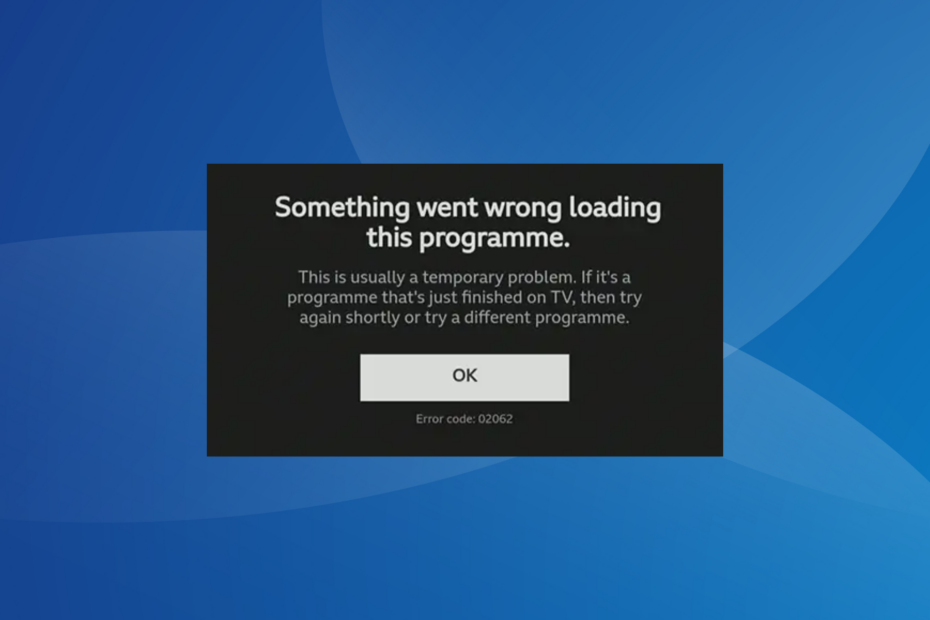
BBC iPlayer sering kali menampilkan Kode kesalahan: 02062 di semua perangkat, termasuk Amazon Firestick, Roku streaming stick, Xbox, dan PlayStation.
Pesan kesalahan berbunyi, Terjadi masalah saat memuat program ini. Ini biasanya merupakan masalah sementara. Jika itu adalah acara yang baru saja selesai tayang di TV, coba lagi sebentar lagi atau coba acara lain, diikuti dengan kode kesalahan.
Mengapa saya mendapatkan Kode Kesalahan BBC iPlayer 02062 di BBC iPlayer?
Saat menghadapi kode kesalahan, mungkin penyebabnya adalah perangkat streaming, cache aplikasi, atau masalah hak akses. Banyak perusahaan yang berbasis di luar Inggris mengalami masalah ini. Selain itu, bisa jadi karena koneksi Internet yang tidak stabil atau masalah dengan pengaturan jaringan.
Bagaimana cara memperbaiki Kode Kesalahan BBC iPlayer 02062?
Sebelum kita mulai dengan solusi yang sedikit rumit, cobalah solusi cepat berikut:
Bagaimana kami menguji, meninjau, dan menilai?
Kami telah bekerja selama 6 bulan terakhir untuk membangun sistem peninjauan baru tentang cara kami memproduksi konten. Dengan menggunakannya, kami kemudian menyempurnakan sebagian besar artikel kami untuk memberikan pengalaman langsung yang sebenarnya tentang panduan yang kami buat.
Untuk lebih jelasnya anda dapat membaca cara kami menguji, meninjau, dan menilai di WindowsReport.
- Siklus daya Amazon Firestick. Ini juga berfungsi untuk BBC iPlayer Kode kesalahan 02062 di Xbox. Dalam hal ini, matikan konsol.
- Perbarui aplikasi BBC iPlayer.
- Jika saat ini Anda tersambung ke jaringan Wi-Fi, beralihlah ke sambungan kabel atau gunakan hotspot seluler.
- Jika Anda menggunakan VPN atau proxy untuk mengakses platform streaming, nonaktifkan keduanya.
Jika tidak ada yang berhasil, lanjutkan ke perbaikan yang tercantum berikutnya.
- Bagaimana cara memperbaiki Kode Kesalahan BBC iPlayer 02062?
- 1. Perbarui perangkat lunak smart TV
- 2. Hapus cache BBC iPlayer
- 3. Ubah DNSnya
- 4. Instal ulang BBC iPlayer
- 5. Hubungi Dukungan
- Bagaimana saya bisa menonton BBC iPlayer di luar negeri?
Solusi yang tercantum di sini untuk Amazon Firestick, meskipun idenya tetap sama di seluruh perangkat. Jika Anda menghadapi kesalahan pada aplikasi seluler atau desktop, terapkan tindakan serupa, dan semuanya akan berjalan lancar!
1. Perbarui perangkat lunak smart TV
- Nyalakan perangkat, buka Pengaturan, dan pilih TV Api saya (berbeda untuk pabrikan lain).
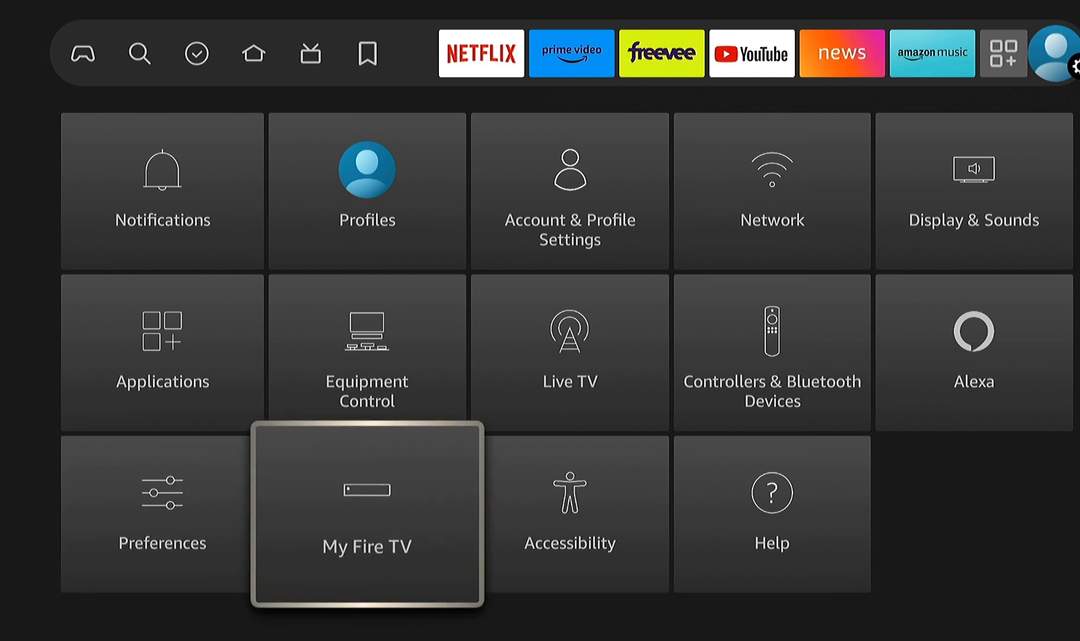
- Gulir ke bawah dan pilih Tentang.
- Menuju ke Memasang pembaharuan dan jika tersedia versi yang lebih baru, pilih opsi untuk mendownloadnya.
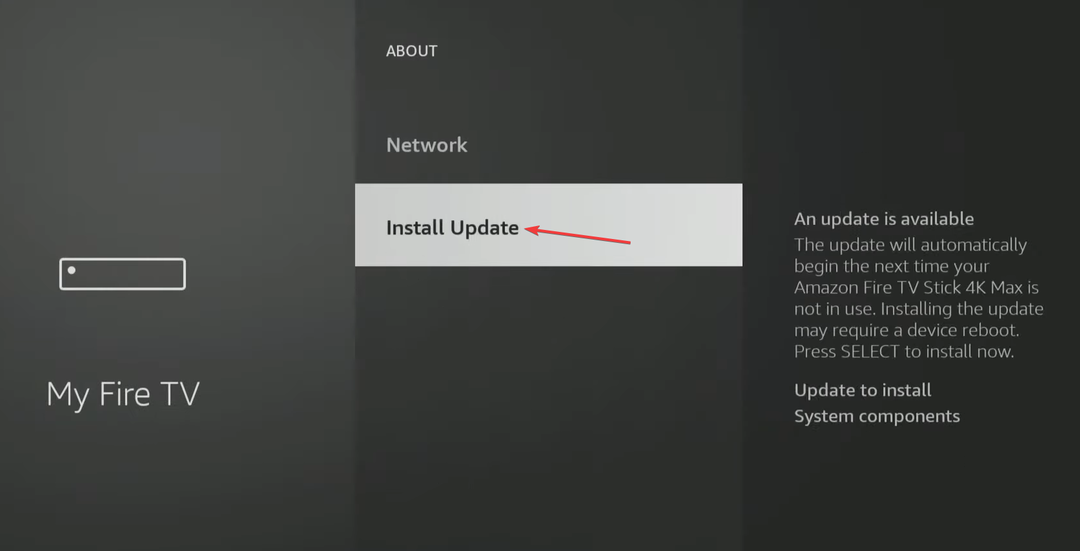
- Tunggu hingga perangkat dimulai ulang.
Memperbarui firmware smart TV sering kali membantu iPlayer Kode kesalahan: 02062 di TV Samsung dan perangkat lainnya. Ini juga berfungsi untuk Ada yang tidak beres, kesalahan iPlayer.
2. Hapus cache BBC iPlayer
- Pergi ke TV Anda Pengaturan, dan pilih Aplikasi.
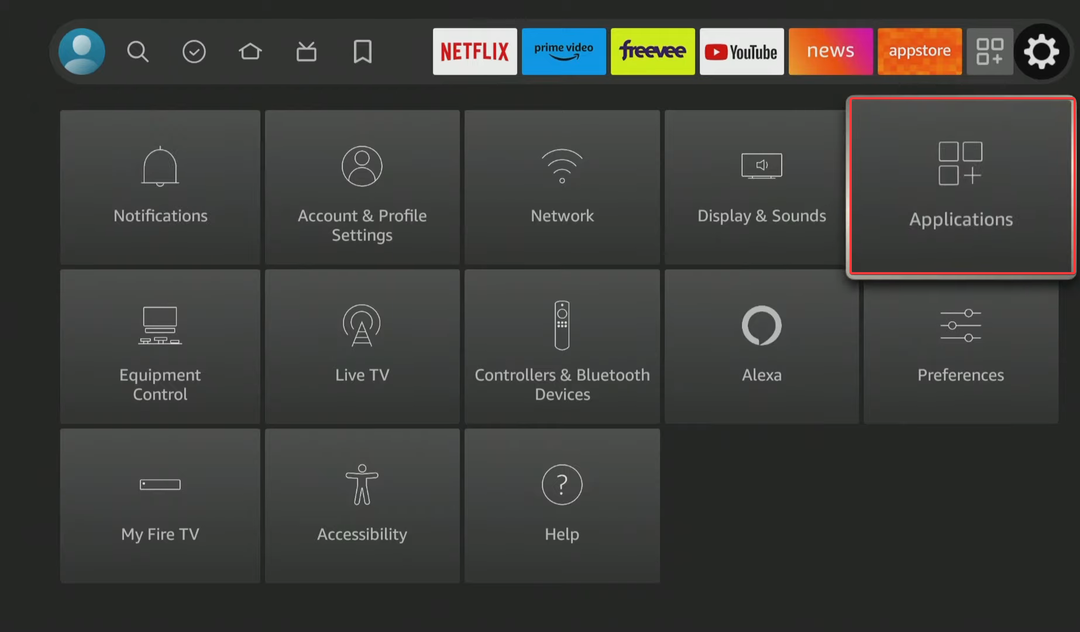
- Sekarang, pilih Kelola Aplikasi yang Terinstal.
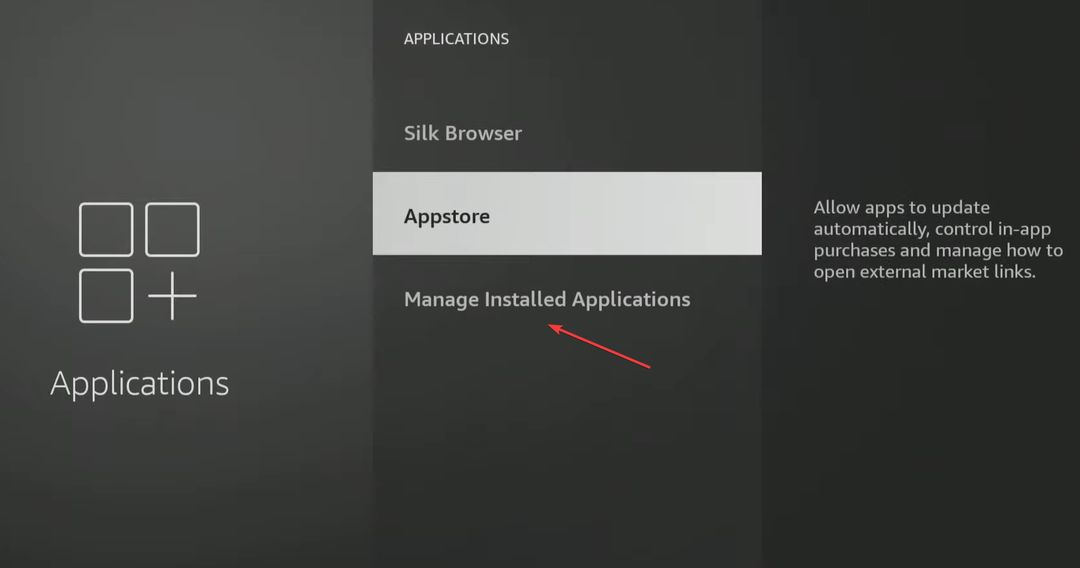
- Cari dan pilih BBC iPlayer dari daftar.
- Pertama, pilih Hapus data kemudian Hapus cache untuk menghapus file aplikasi yang tidak penting.
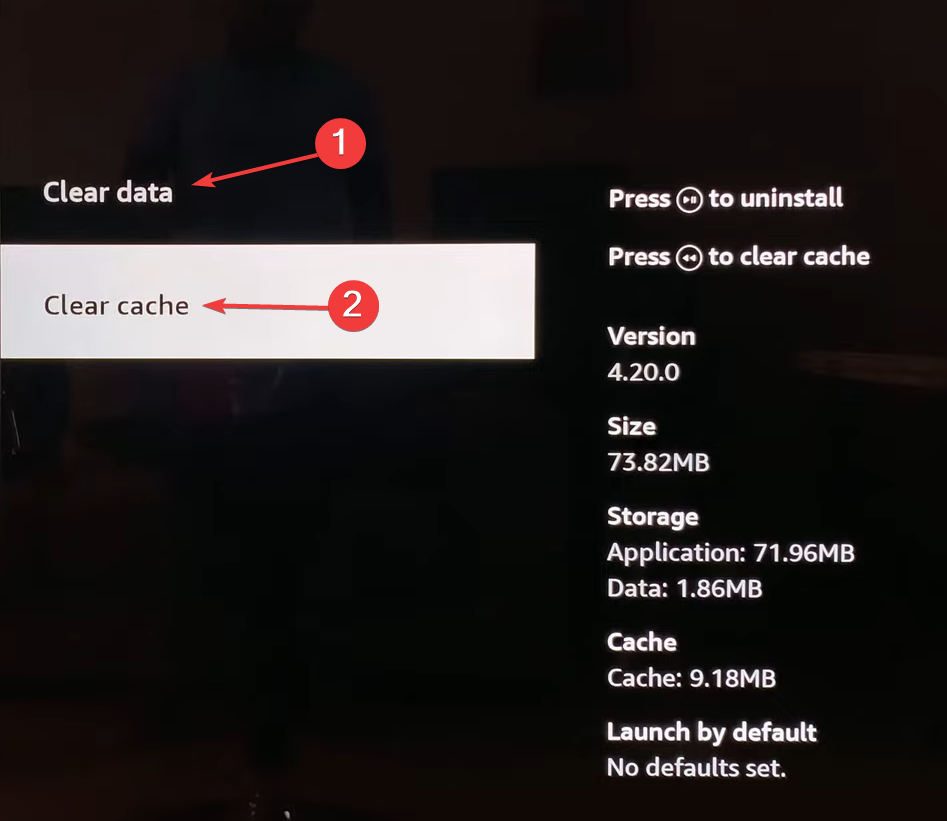
- Nyalakan ulang perangkat dan periksa peningkatannya.
3. Ubah DNSnya
- Buka TVnya Pengaturan, pergi ke TV Api saya, dan pilih Tentang.
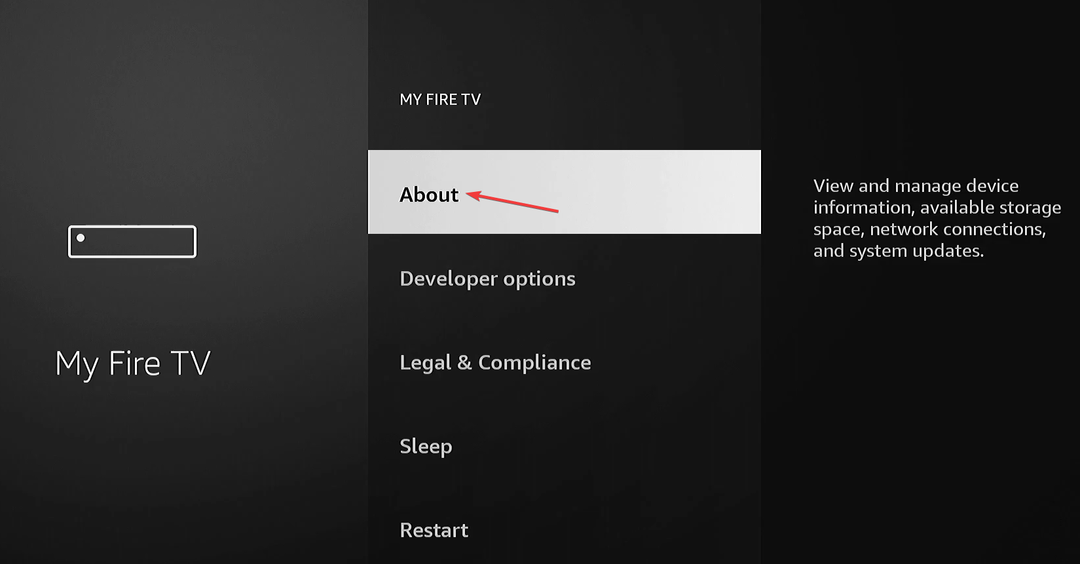
- Pilih Jaringan dari opsi, dan salin rincian jaringan saat ini dari kanan. Kami akan membutuhkannya nanti.
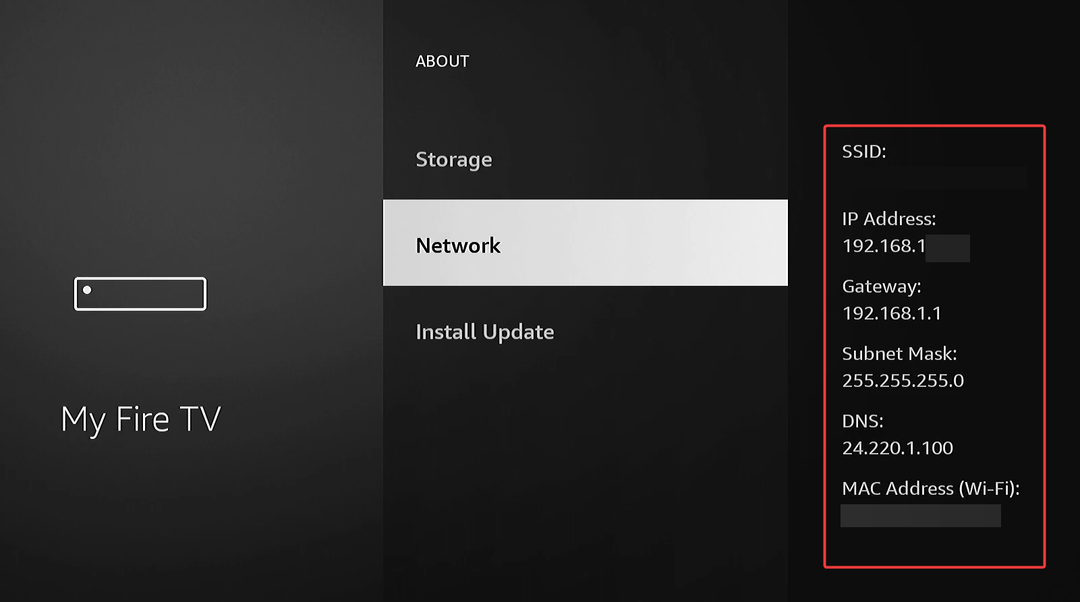
- Sekarang, kembali ke Pengaturan layar beranda, dan pilih Jaringan.
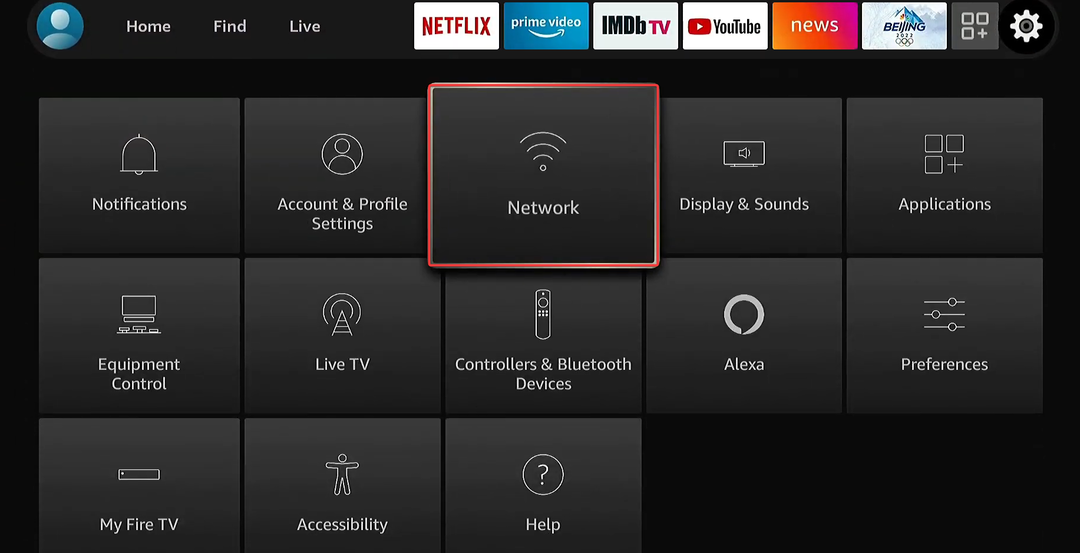
- Pilih jaringan saat ini dan tekan tiga baris tombol untuk memutuskan sambungannya.
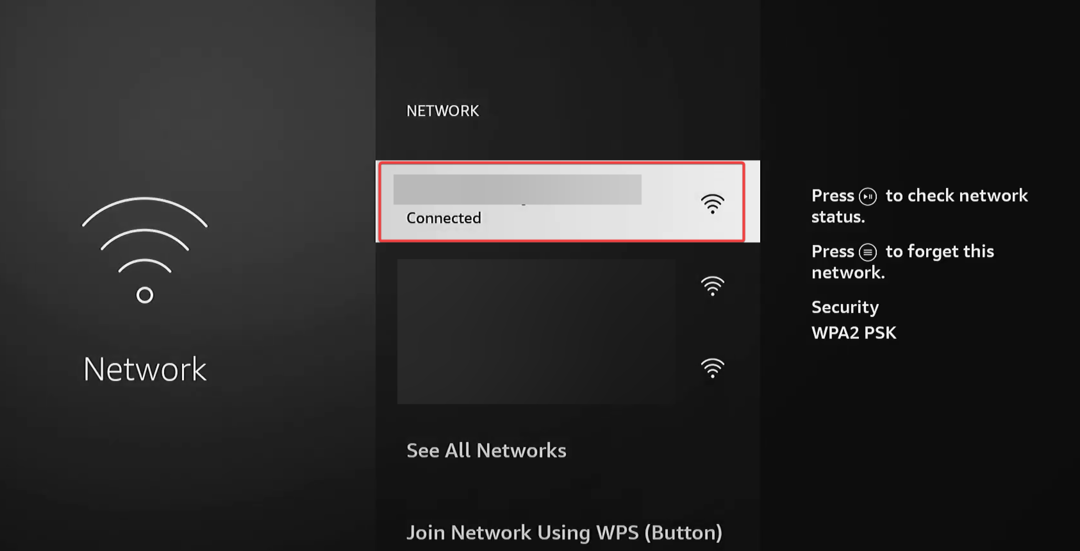
- Setelah selesai, tunggu Firestick Anda mencarinya, dan pilih lagi jaringannya.
- Sekarang, masukkan kata sandi jaringan, alamat IP, Gerbang, Dan Panjang Awalan Jaringan. Kami menyalin tiga yang terakhir sebelumnya.
- Ketika diminta DNS 1, memasuki 8.8.8.8 di bidang teks, lalu pilih Berikutnya.
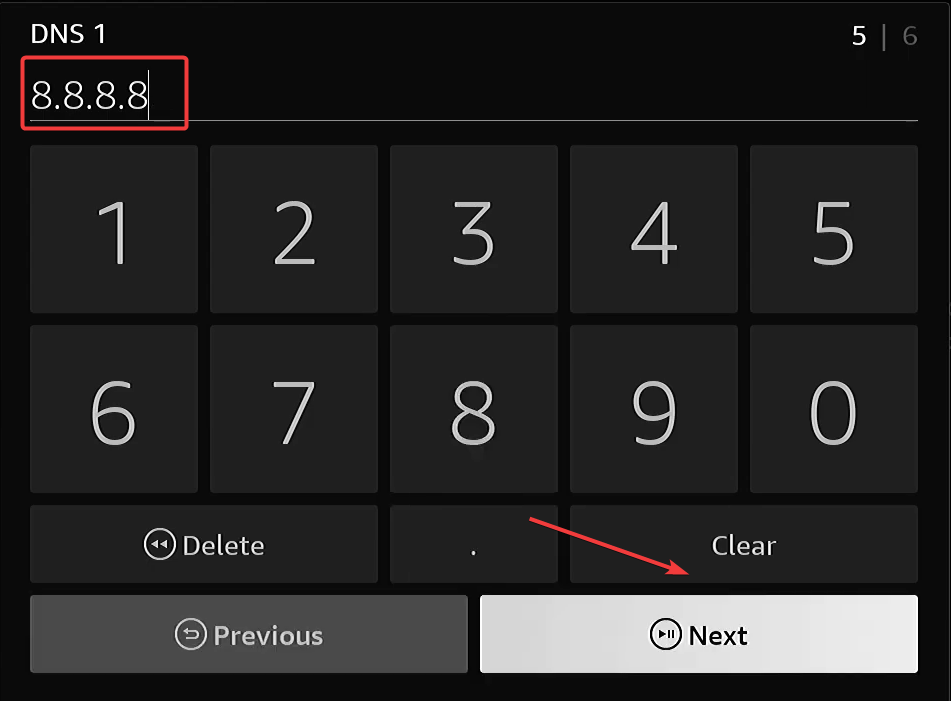
- Untuk DNS 2, menggunakan 8.8.4.4, lalu pilih Menghubung.
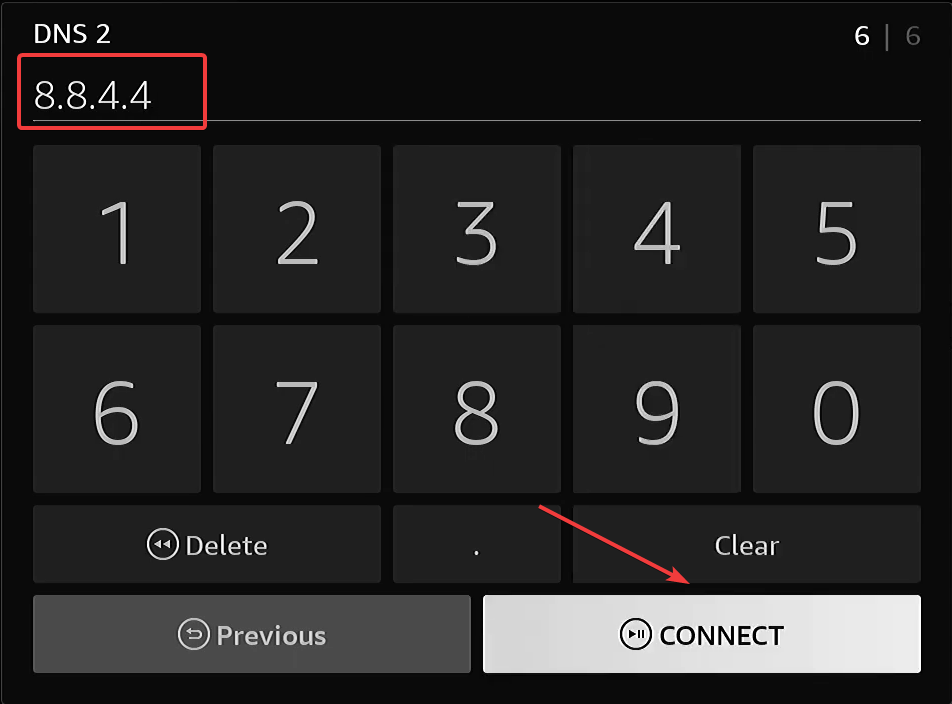
Kami telah menggunakan Alamat server DNS IPv4 Google, namun Anda dapat memilih yang lain. Mungkin pergi dengan DNS tercepat di dekat Anda.
Jika Anda dihadapkan dengan iPlayer Kode kesalahan: 02062 di aplikasi desktop layanan streaming, ubah server DNS pada PC Windows.
4. Instal ulang BBC iPlayer
- Buka Pengaturan, dan pergi ke Aplikasi.
- Turun dan pilih Kelola aplikasi yang diinstal.

- Memilih BBC iPlayer dari daftar.
- Gulir ke bawah ke bawah dan pilih Copot pemasangan.

- Terakhir, pilih Mengonfirmasi untuk memulai penghapusan instalasi.
- Setelah selesai, instal ulang BBC iPlayer aplikasi dari toko aplikasi khusus dan verifikasi apakah Kode kesalahan: 02062 di Firestick sudah diperbaiki.
- Dasher Harus Aktif DoorDash Error: Cara Memperbaikinya
- Perbaiki: Kesalahan Saat Jabat Tangan SSL Dengan Server Jarak Jauh
- Dipecahkan: Kode Kesalahan 14 di Disney Plus
Jika tidak ada yang berhasil, Anda selalu dapat menghubungi Dukungan BBC iPlayer. Mereka akan membantu mengidentifikasi penyebab utamanya dan membagikan solusinya.
Jika itu adalah bug pada versi aplikasi yang diinstal, mereka akan memberi tahu Anda tentang perkiraan jangka waktu untuk melakukan patch.
Bagaimana saya bisa menonton BBC iPlayer di luar negeri?
Untuk menonton BBC iPlayer di luar Inggris, Anda perlu terhubung ke VPN dan memilih server berdasarkan wilayah tersebut. Ini akan menutupi lokasi Anda yang sebenarnya dan merutekan ulang koneksi melalui server yang berbasis di Inggris.
Bagian terbaiknya, Anda tidak perlu terhubung ke VPN selama streaming. Segera setelah program mulai diputar, putuskan sambungan dari VPN dan nikmati kecepatan unduh yang cepat. Dalam hal BBC iPlayer tidak bisa digunakan dengan VPN, beralih ke yang lain akan berhasil!
Ingat, iPlayer Kode kesalahan: 02062 dapat timbul karena berbagai alasan, namun selalu mudah untuk memecahkan masalah. Jika masalahnya terletak pada Penyedia Layanan Internet, Anda harus menghubungi mereka. Tidak ada yang bisa dilakukan tim dukungan!
Sebelum Anda pergi, cari tahu cara teruji untuk memblokir iklan di smart TV dan nikmati streaming tanpa gangguan.
Untuk pertanyaan apa pun atau untuk berbagi lebih banyak solusi dengan kami, berikan komentar di bawah.


![BBC iPlayer mendeteksi/memblokir VPN [Cara memperbaikinya]](/f/16bdd52e1b9cc37589fcb8f09a727f3b.jpg?width=300&height=460)